كيفية إزالة النفايات من الكمبيوتر: دليل التنظيف الشامل
نظرًا لاستخدام الكمبيوتر لفترة طويلة من الوقت، ستتراكم ملفات النظام غير المرغوب فيها تدريجيًا، مما يتسبب في حدوث مشكلات مثل سرعة التشغيل البطيئة وعدم كفاية مساحة التخزين. ستقدم لك هذه المقالة بالتفصيل كيفية حذف الكمبيوتر غير المرغوب فيه بشكل فعال، وإرفاق الموضوعات الساخنة والمحتوى الساخن في آخر 10 أيام لمساعدتك في الحفاظ على تشغيل جهاز الكمبيوتر الخاص بك بكفاءة.
1. لماذا يجب علينا تنظيف الكمبيوتر غير المرغوب فيه بانتظام؟
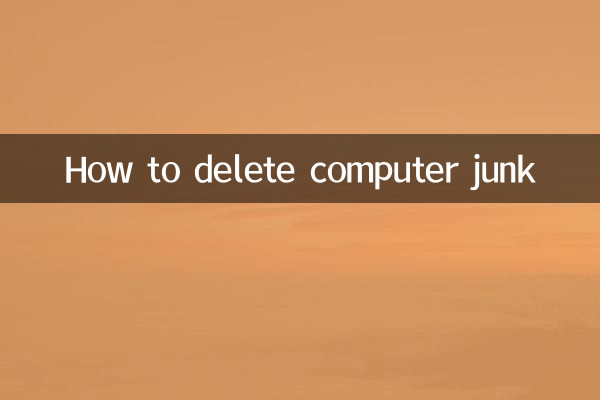
تتضمن النفايات الحاسوبية ملفات مؤقتة وذاكرة تخزين مؤقت وبرامج متبقية وما إلى ذلك. وسيشغل التراكم طويل المدى مساحة كبيرة على القرص ويؤثر على أداء النظام. يمكن أن يؤدي التنظيف المنتظم إلى تسريع جهاز الكمبيوتر الخاص بك، وتحرير مساحة التخزين، وتعزيز استقرار النظام.
2. المواضيع والمحتوى الساخن في آخر 10 أيام
| التاريخ | مواضيع ساخنة | مؤشر الحرارة |
|---|---|---|
| 2023-11-01 | تم إصدار ميزات جديدة لنظام التشغيل Windows 11 | ★★★★★ |
| 2023-11-03 | أحدث التطورات في تكنولوجيا الذكاء الاصطناعي | ★★★★☆ |
| 2023-11-05 | نصائح لحماية أمن الكمبيوتر | ★★★★☆ |
| 2023-11-07 | دليل شراء محرك الحالة الصلبة | ★★★☆☆ |
| 2023-11-09 | توصيات البرامج المكتبية المجانية | ★★★☆☆ |
3. كيفية تنظيف الكمبيوتر غير المرغوب فيه يدويًا
1. استخدم أداة تنظيف القرص المرفقة مع النظام
تأتي أنظمة Windows مزودة بأداة لتنظيف القرص يمكنها بسهولة حذف الملفات المؤقتة وذاكرة التخزين المؤقت للنظام والملفات غير المرغوب فيها الأخرى. خطوات العملية: انقر بزر الماوس الأيمن على محرك الأقراص C ← اختر "خصائص" ← انقر على "تنظيف القرص" ← تحقق من أنواع الملفات التي تحتاج إلى حذفها ← أكد عملية التنظيف.
2. مسح ذاكرة التخزين المؤقت للمتصفح
تشغل ذاكرة التخزين المؤقت للمتصفح مساحة كبيرة، ويمكن أن يؤدي تنظيفها بانتظام إلى تحسين سرعة التصفح. المتصفحات المختلفة لها طرق تنظيف مختلفة قليلاً. بشكل عام، يمكنك العثور على خيار "مسح بيانات التصفح" في الإعدادات.
3. قم بإلغاء تثبيت البرامج غير المستخدمة
من خلال خيار "التطبيقات والميزات" في لوحة التحكم أو الإعدادات، يمكنك عرض وإلغاء تثبيت البرامج التي لم يتم استخدامها لفترة طويلة لتحرير مساحة التخزين.
4. استخدم أدوات التنظيف الاحترافية
| اسم الأداة | الوظائف الرئيسية | النظام المطبق |
|---|---|---|
| كلنر | تنظيف النظام وإصلاح التسجيل | ويندوز/ماك |
| بليتشبيت | التنظيف العميق والحذف الآمن | ويندوز/لينكس |
| CleanMyPC | التنظيف الشامل وتحسين الأداء | ويندوز |
| أونيكس | صيانة النظام وتنظيفه | ماك |
5. احتياطات التنظيف
1. يوصى بعمل نسخة احتياطية من البيانات المهمة قبل التنظيف
2. لا تقم بحذف ملفات النظام حسب الرغبة
3. التنظيف المنتظم أكثر فعالية من التنظيف الكبير لمرة واحدة
4. انتبه إلى تحديد الملفات المؤقتة المفيدة والاحتفاظ بها
6. تقنيات التنظيف المتقدمة
1. استخدم سطر الأوامر لتنظيف ملفات النظام (للمستخدمين المتقدمين)
2. تنظيف نقاط استعادة النظام ونسخ الظل
3. إدارة الذاكرة الافتراضية وملفات السبات
4. قم بإلغاء تجزئة القرص بانتظام (لمحركات الأقراص الصلبة الميكانيكية)
7. تطوير عادات استخدام الكمبيوتر الجيدة
1. قم بفحص الملفات الكبيرة وحذفها بانتظام
2. تجنب تخزين الملفات الشخصية على قرص النظام
3. تحديث الأنظمة والبرامج في الوقت المناسب
4. استخدم التخزين السحابي لعمل نسخة احتياطية من الملفات المهمة
من خلال الطرق المذكورة أعلاه، يمكنك تنظيف الكمبيوتر غير المرغوب فيه بشكل فعال والحفاظ على تشغيل النظام بكفاءة. يوصى بإجراء تنظيف شامل مرة واحدة شهريًا للحفاظ على جهاز الكمبيوتر الخاص بك في أفضل حالة.

تحقق من التفاصيل
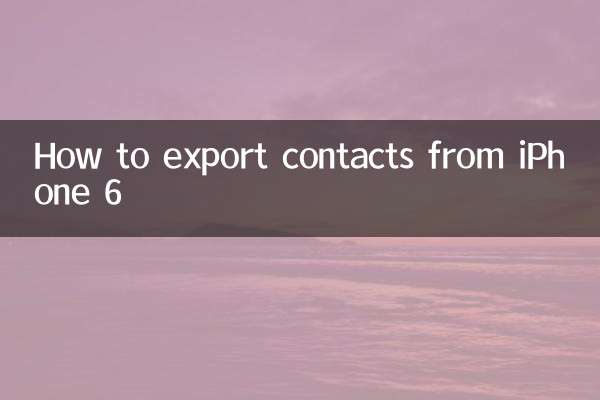
تحقق من التفاصيل